シッピーノが日時指定を正しく取り込み出来るよう、
以下画面に沿って、ネクストエンジン内設定を確認します。
支払発送変換と備考欄変換の配送業者を揃える設定でご案内しております。
揃っていない場合、希望時間帯を無視した出荷依頼となりますので、ご注意ください。
支払発送変換の設定
① ネクストエンジンへログインします。
② 設定 ⇒ 受注 ⇒ 支払発送変換 へ進みます。
![]()
③ 運営モール・カートの配送方法が変換されるよう設定します。
宅配便・メール便がご希望通り依頼されるよう、正確な設定をお願いします。
受注CSVファイルでの名称:御社モール・カート上で設定されている配送方法名称を入力します。
変換する値:以下の通り設定してください。
【宅配便の場合】
・佐川急便(e飛伝PRO) もしくは 佐川急便(e飛伝2)
【メール便の場合】
・ゆうパケット
「受注CSVファイルでの名称」確認について、楽天・Yahooを例にした参考資料となります。
【楽天市場の場合】
RMSログイン > 店舗設定 > 基本情報設定 > 配送方法・送料設定 >
配送方法キャリア追加、または既に登録されている配送方法の名称をクリックすると登録・編集が可能です。
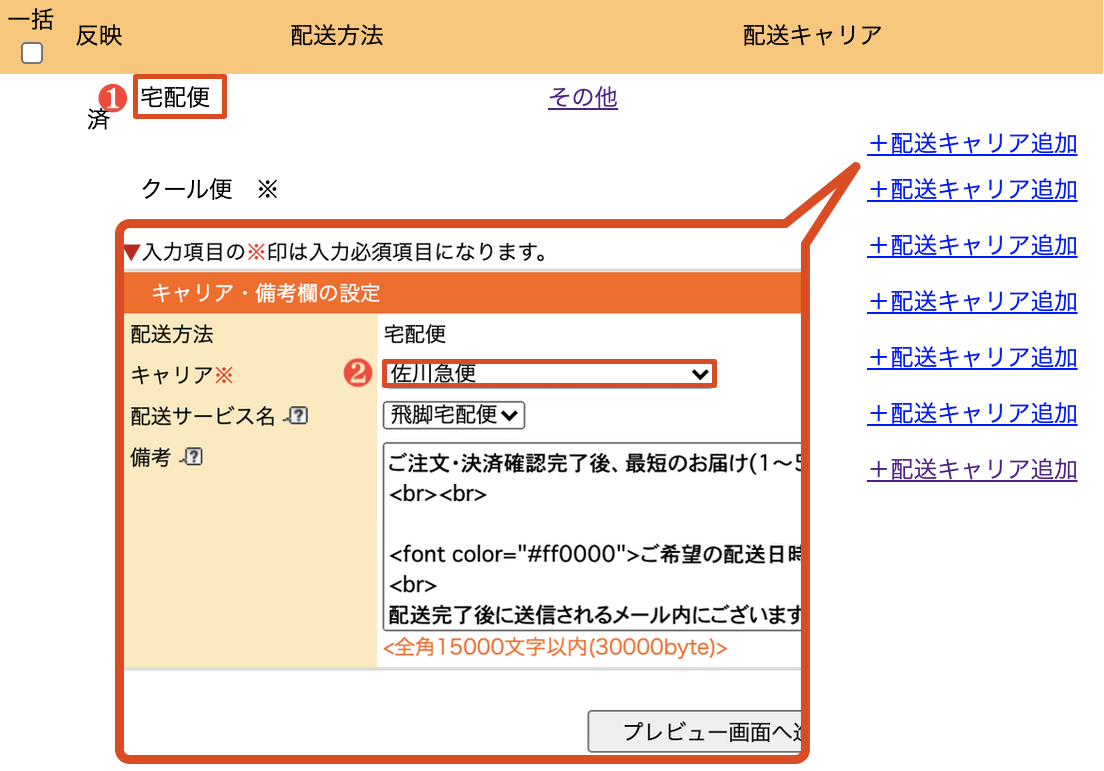
❶配送方法(❷キャリア)
のように、支払発送変換に設定されている必要があります。
宅配便(佐川急便)
宅配便(日本郵便)
などの文言です。
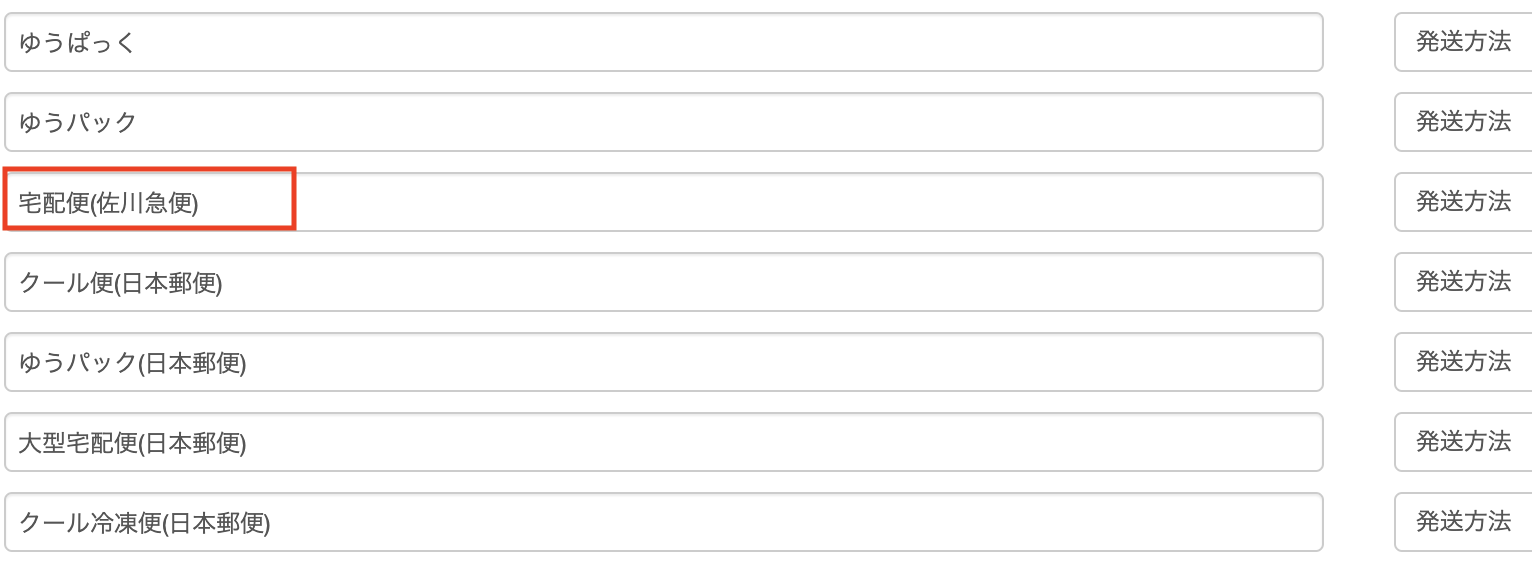
【Yahooショッピングの場合】
ストアクリエイターProログイン > カート設定 > 配送方法、送料設定 > 配送方法(表示名)
こちらで登録された名称と一致する必要がございます。
(下記画面の場合は「佐川急便」となります)
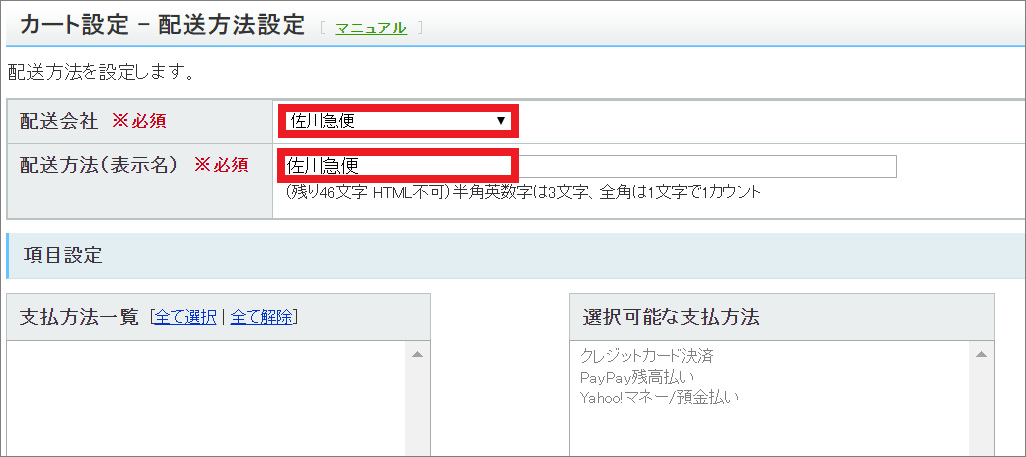
ネクストエンジンに連携されているモール・カート別でご確認頂く設定箇所は異なります。
他モール・カートについてはネクストエンジンサポートにご確認頂き、間違いのないように設定をお願いいたします。
備考欄変換の設定
① ネクストエンジンへログインします。
② 設定 ⇒ 受注 ⇒ 備考欄変換 へ進みます。
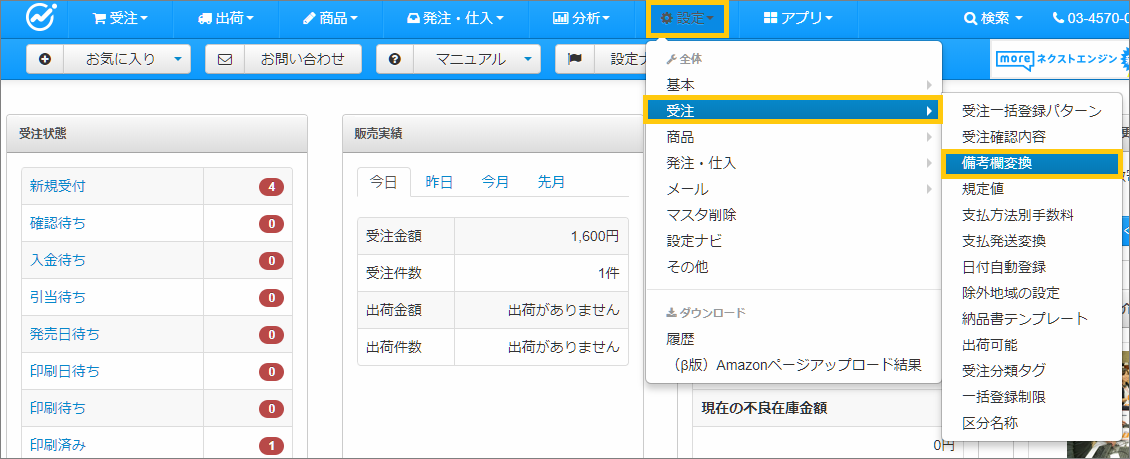
③ 店舗を選択します。(自動出荷させたい商品が販売されているモール毎、設定します)
④ 「変換前」欄にはモール上設定内容を入力します。
モール上は下記時間帯で登録をお願いいたします。
8:00-12:00 / 12:00-14:00 / 14:00-16:00 / 16:00-18:00 / 18:00-20:00 / 19:00-21:00
⑤ 「変換後」欄には、佐川急便の時間帯で設定します。
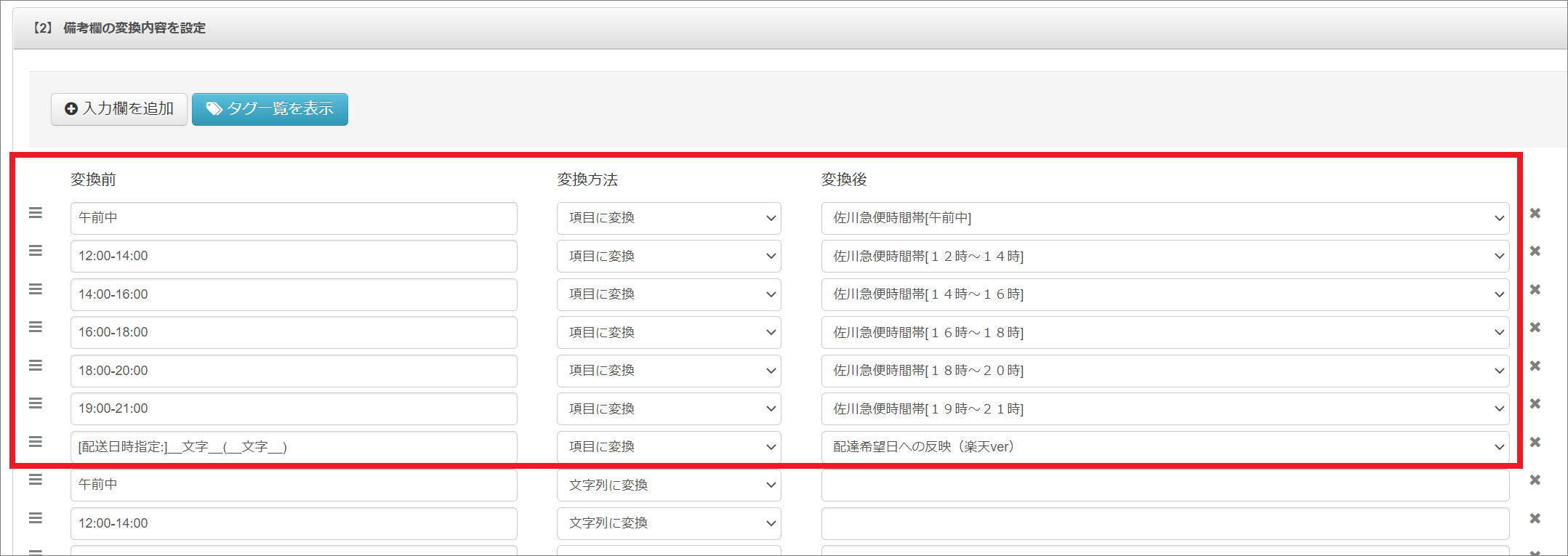
保存されたら設定完了となります。